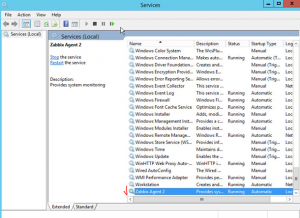Хэрэглэгчийн серверийг мониторинг системтэй холбохын тулд хэрэглэгчийн сервер дээр зайлшгүй Zabbix agent программ суулгах шаардлагатай юм. Мөн ping болон 10050 tcp портыг нээж байж ажиллана (хэрэв файрвол ажиллаж байгаа бол хэрэглэгч нээх хэрэгтэй).
Хэрэглэгч уг программыг манай систем админуудаар суулгуулахыг хүсвэл өөрийн компьютерын Anydesk хаягаа явуулаад бид компьютер луу нь дамжин орж сервер дээр суулгаад өгч болно.
Харин хэрэглэгч өөрөө Zabbix agent суулгахыг хүсвэл доорх зааврын дагуу суулгана.
A. Zabbix agent суулгах (хэрэв ubuntu OS бол)
Source:
# wget https://repo.zabbix.com/zabbix/6.4/ubuntu/pool/main/z/zabbix-release/zabbix-release_6.4-1+ubuntu20.04_all.deb
# dpkg -i zabbix-release_6.4-1+ubuntu20.04_all.deb
# apt update
# apt install zabbix-agent2 zabbix-agent2-plugin-*
# vi /etc/zabbix/zabbix_agent2.conf
Server=103.50.206.8
ServerActive=103.50.206.8
# systemctl restart zabbix-agent2
# systemctl enable zabbix-agent2
B. Zabbix agent суулгах (хэрэв Cent OS 7 бол)
Source:
# rpm -Uvh https://repo.zabbix.com/zabbix/6.4/rhel/7/x86_64/zabbix-release-6.4-1.el7.noarch.rpm
# yum clean allB
# yum install zabbix-agent2 zabbix-agent2-plugin-*
# vi /etc/zabbix/zabbix_agent2.conf
Server=103.50.206.8
ServerActive=103.50.206.8
# systemctl restart zabbix-agent2
# systemctl enable zabbix-agent2
C. Zabbix agent суулгах (хэрэв Windows OS бол)
https://www.zabbix.com/download_agents руу ороод windows аgentийг татна.
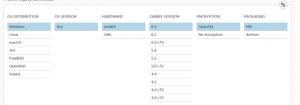
Zabbix agent2 v6.4.10-ийг татна
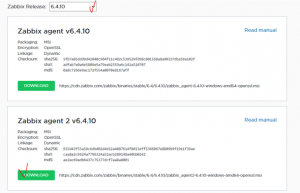
Суулгах явцад дараах мэдээллийг бөглөнө:
Zabbix server IP дээр 103.50.206.8 гэж манай Zabbix серверийн хаягийг бичнэ.
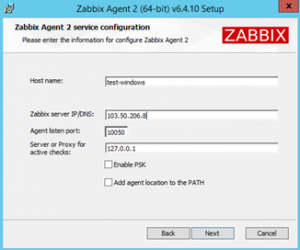
Services рүү орж Zabbix agent2 restart хийнэ.